В этом учебном пособии вы узнаете, как сохранить текстовую анимацию в Adobe Premiere Pro CC в качестве предустановки. Эта техника особенно полезна, если вы часто хотите использовать аналогичные анимации в ваших проектах. Вы узнаете пошаговый подход, чтобы создать свою собственную анимацию и сохранить ее для будущих проектов.
Основные выводы
Создав и экспортировав шаблон анимации, вы сможете сэкономить время и повысить согласованность в ваших видеопроектах. Adobe Premiere Pro CC предлагает возможность сохранять собственные графику и анимации в качестве предустановок и использовать их в других проектах.
Пошаговая инструкция
Сначала вспомните шаги из последнего видео, в котором мы объединили три элемента - два слоя фигуры и текст. Эти элементы вместе представляют собой собственные Essential Graphics. Чтобы убедиться, что анимация доступна везде, перейдите сейчас к функции «Обзор».
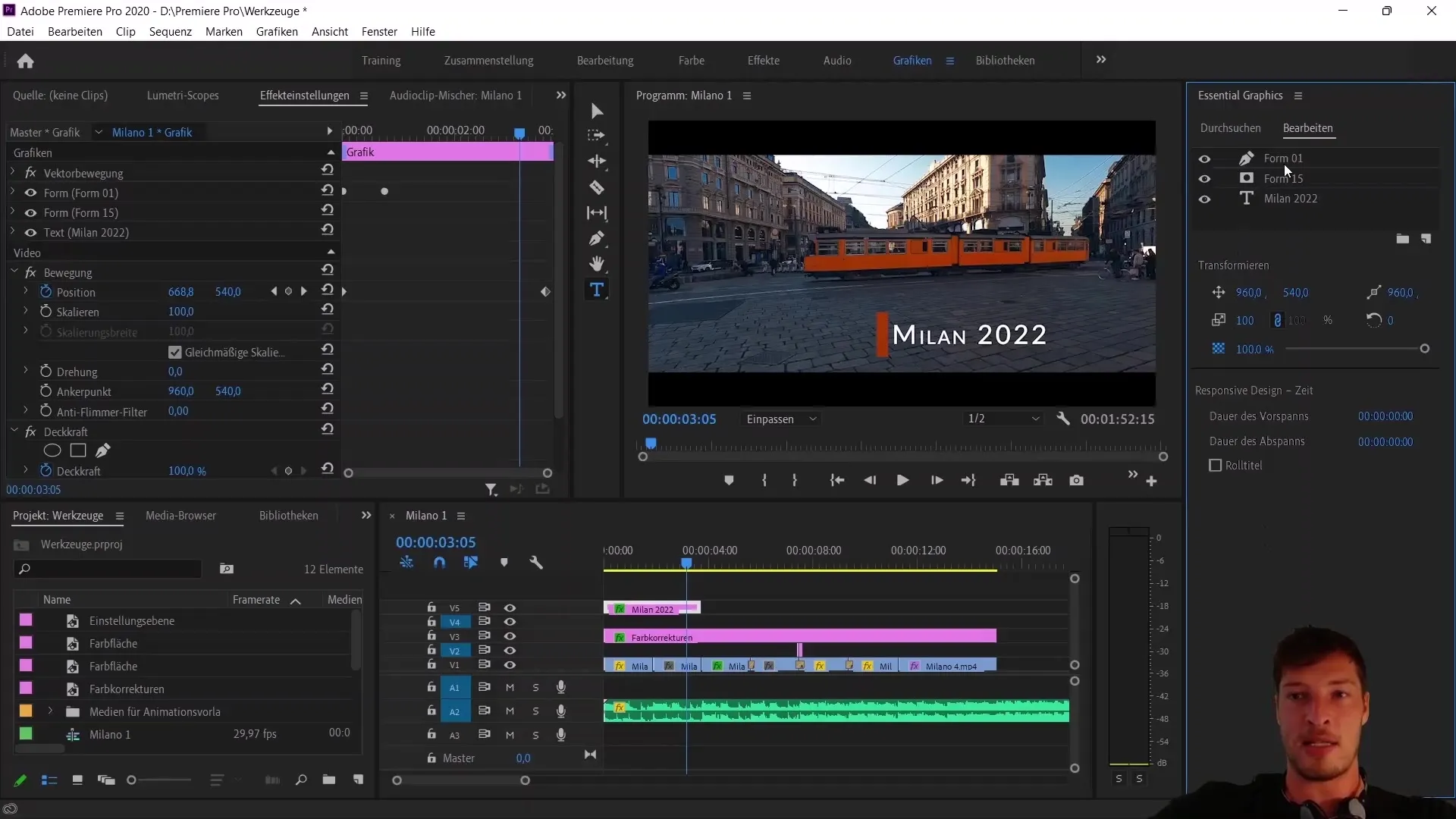
На вкладке «Обзор» можно увидеть, что Adobe Premiere Pro CC уже предлагает множество предустановленных элементов. Вы можете использовать эти ценные ресурсы для улучшения ваших проектов. Поиск по запросу «Заголовок» позволит вам найти примеры анимаций заголовков, которые можно использовать в ваших проектах.
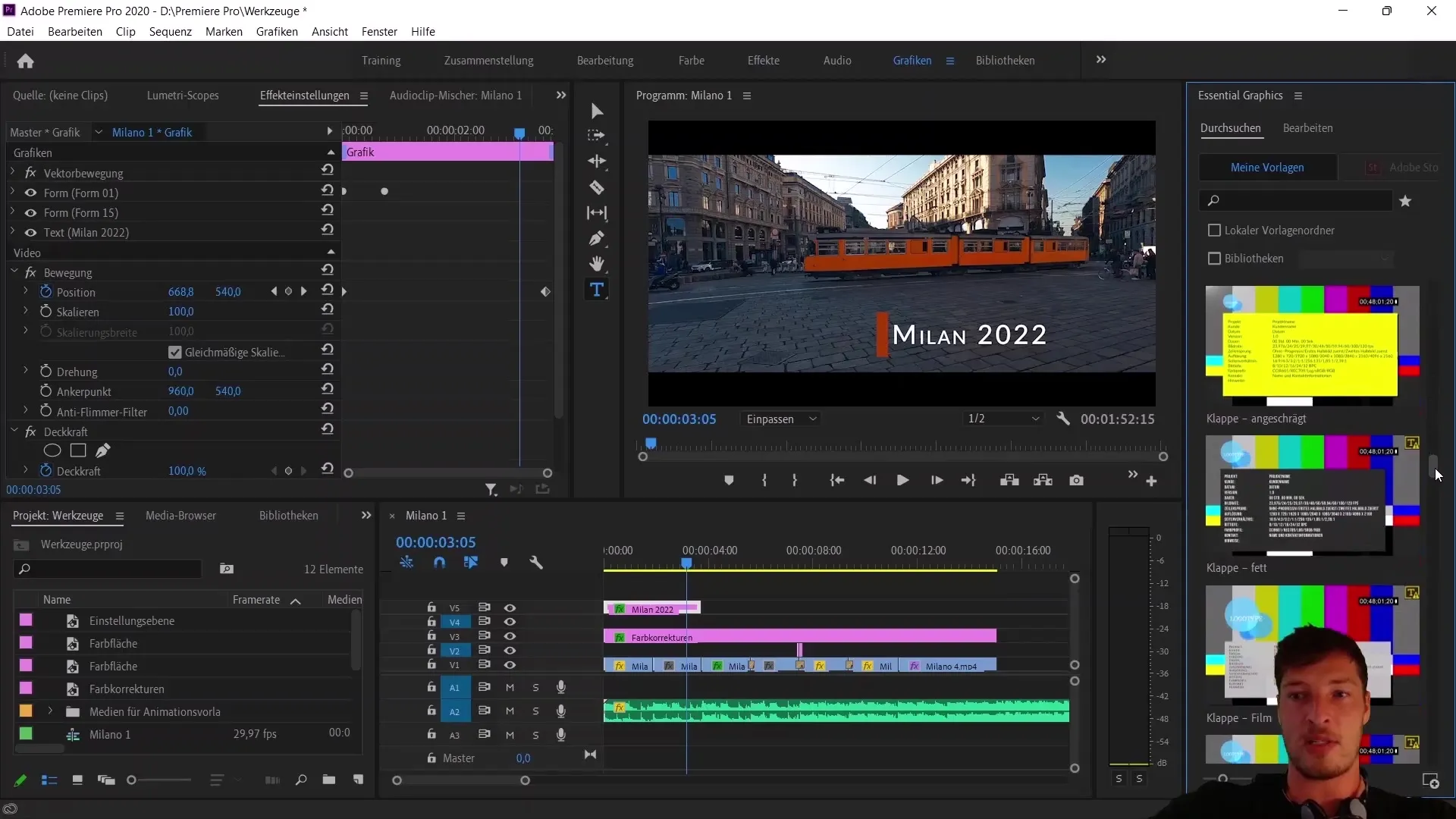
Если вы ищете современный заголовок, просто перенесите его в вашу последовательность. Это делается очень просто с помощью перетаскивания. Возможно, шрифт не будет найден, но это не имеет значения. Последовательность заголовка все равно будет принята и будет снабжена входной и выходной анимацией.
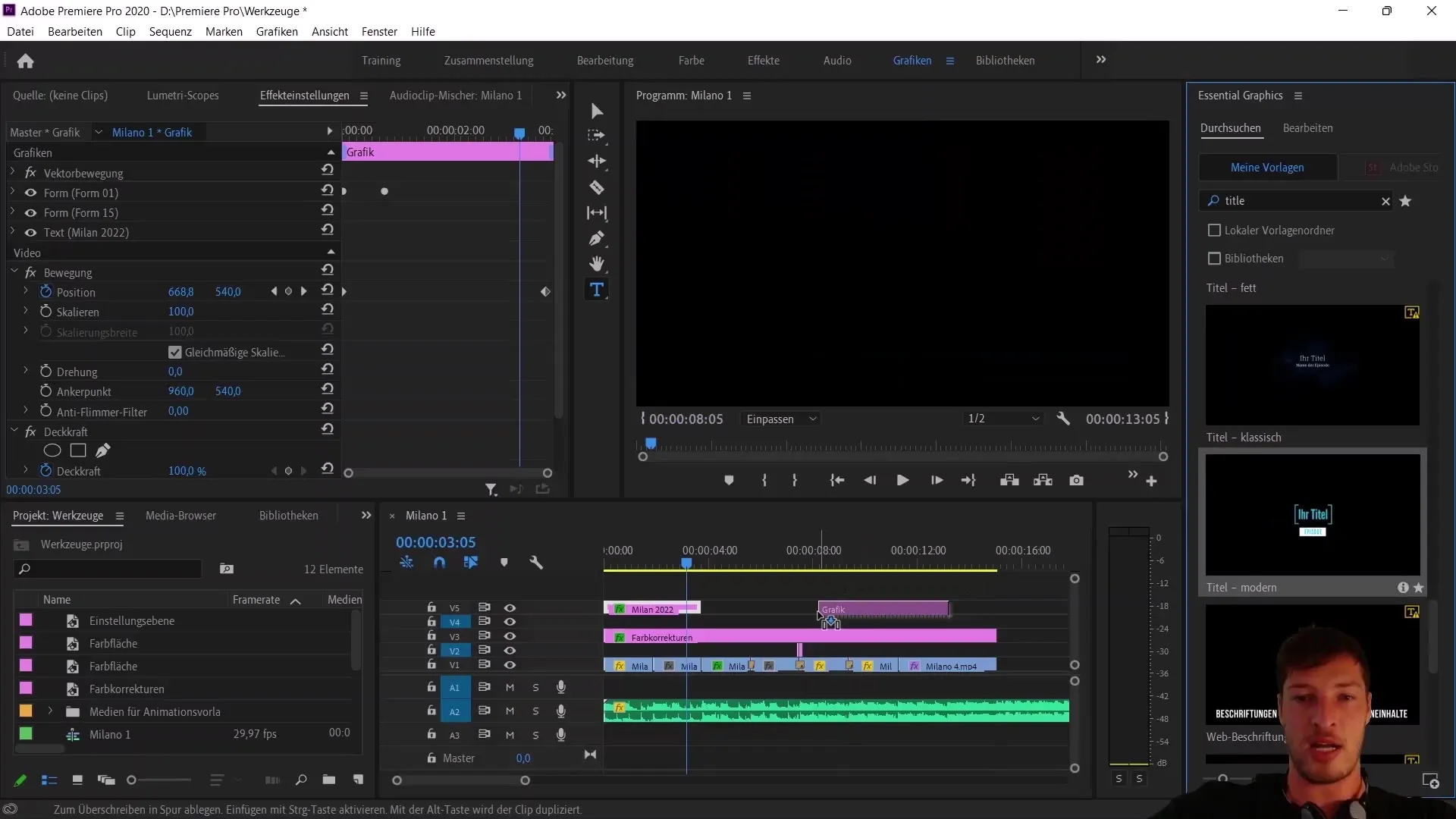
Вы можете настроить заголовок по своему усмотрению. Например, вы можете изменить текст на «Милан» и соответственно указать эпизод и год. Также вы можете изменить цвета заголовка. Эти настройки позволят вам создать персонализированный вид для ваших проектов.
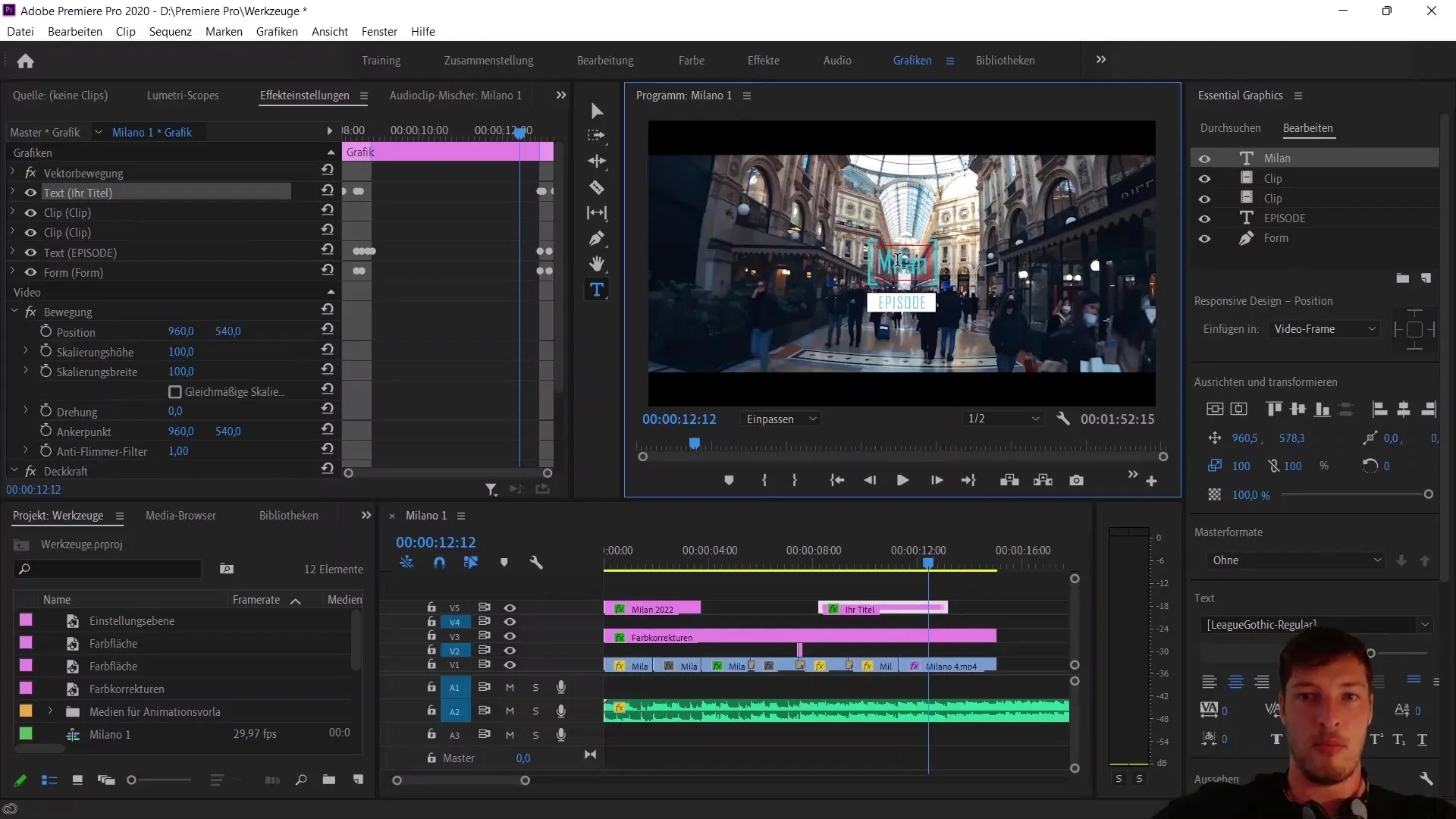
Чтобы сохранить созданную вами анимацию в качестве предустановки, просто щелкните правой кнопкой мыши на последовательности. Выберите опцию «Экспорт как шаблон анимации». Эта функция позволяет сохранить ваше творение для будущего использования.
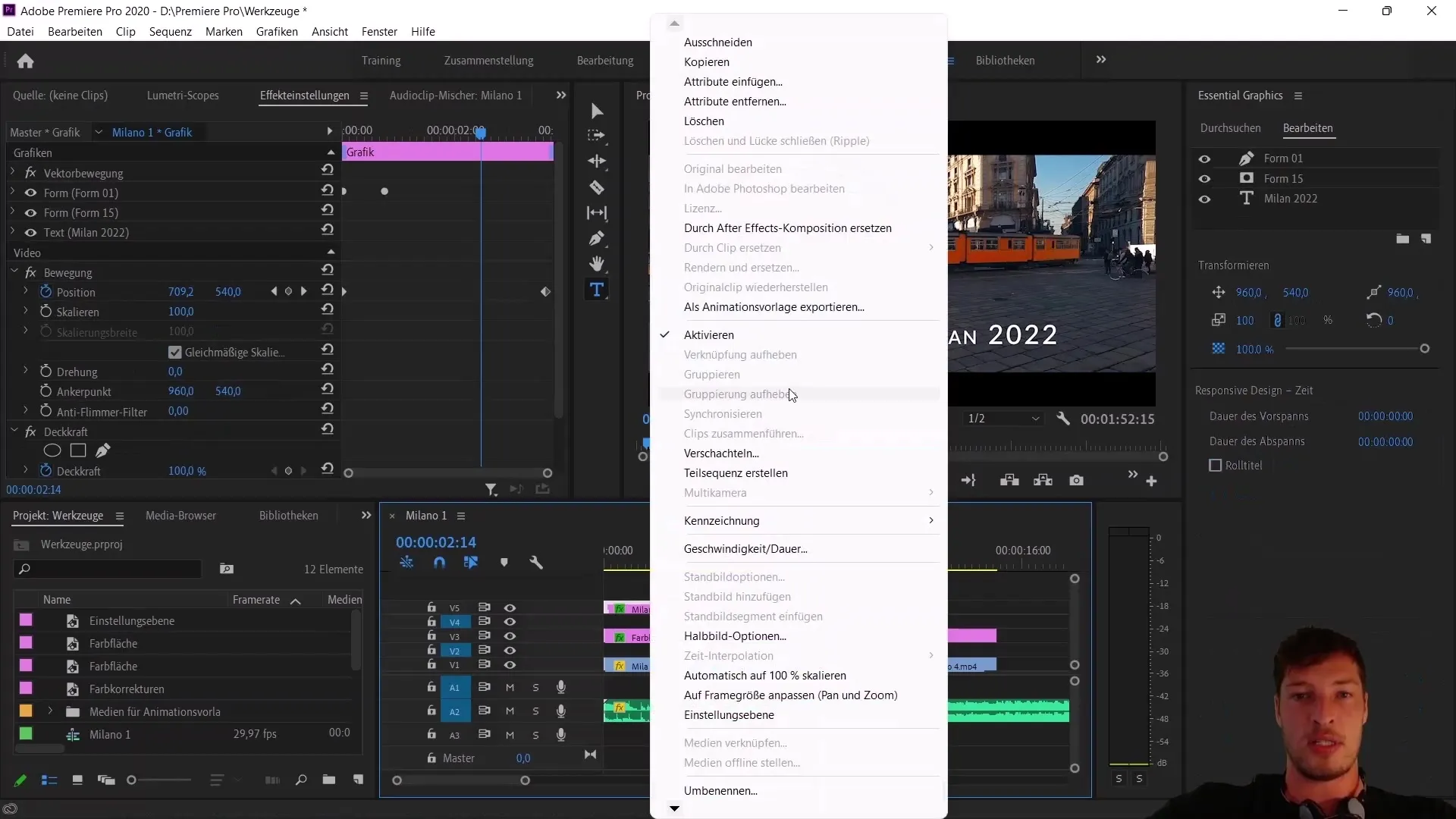
После щелчка правой кнопкой мыши Premiere Pro запросит вас сохранить проект перед началом экспорта. Дайте название анимационному шаблону. В данном случае назовите его «Эффект Заголовка Курсора», чтобы четко пометить содержимое шаблона.
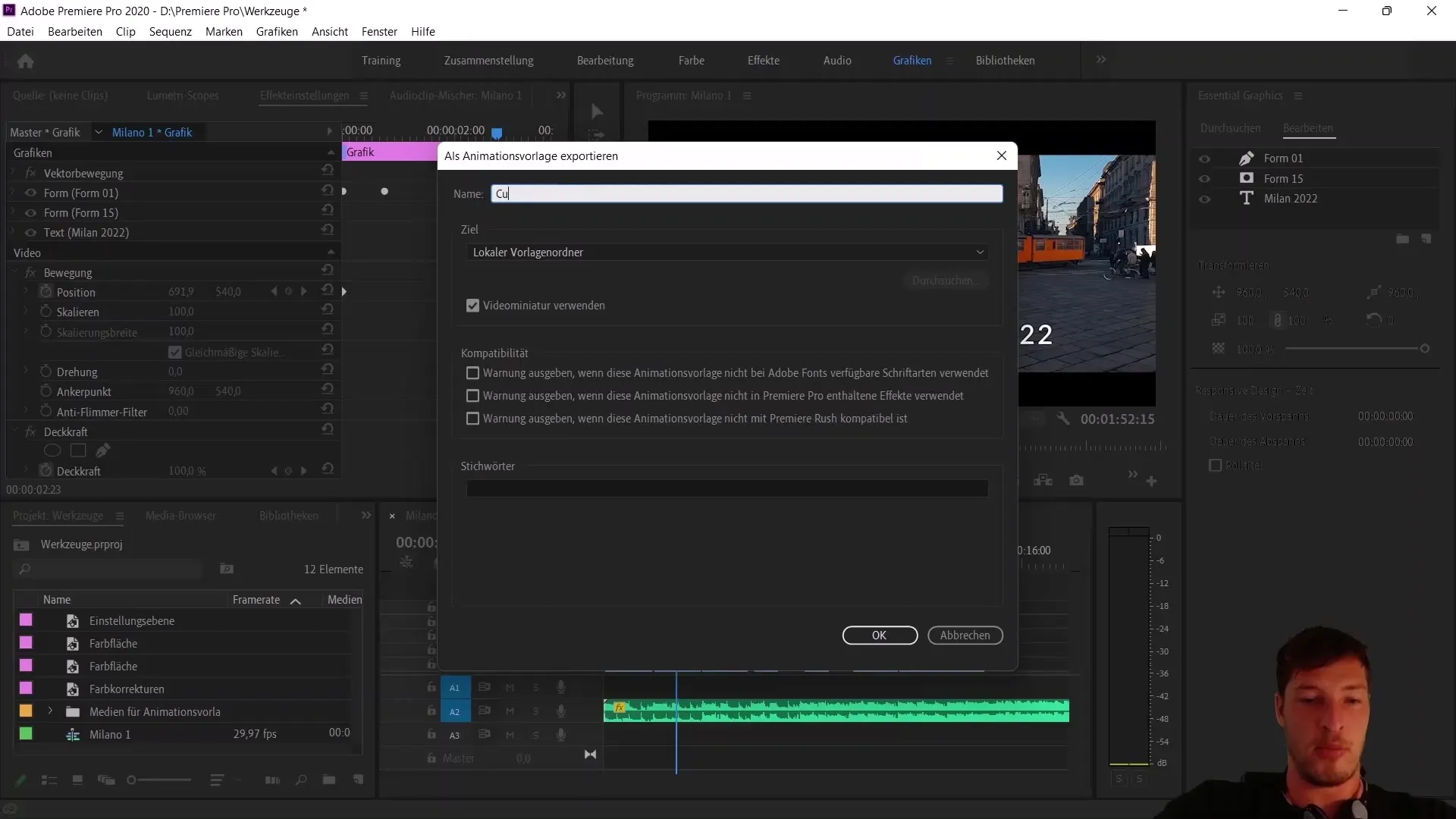
Оставьте цель в локальной папке с шаблонами, чтобы экспорт проходил быстро и просто. Нажмите «OK» и подождите несколько секунд, пока Premiere Pro создаст шаблон. Важно сохранять терпение во время завершения процесса.
Как только экспорт завершится, вы увидите, что «Эффект Заголовка Курсора» теперь доступен в разделе «Обзор» в качестве предустановки. Это означает, что вы сможете использовать его в будущем с простым перетаскиванием в другие проекты.
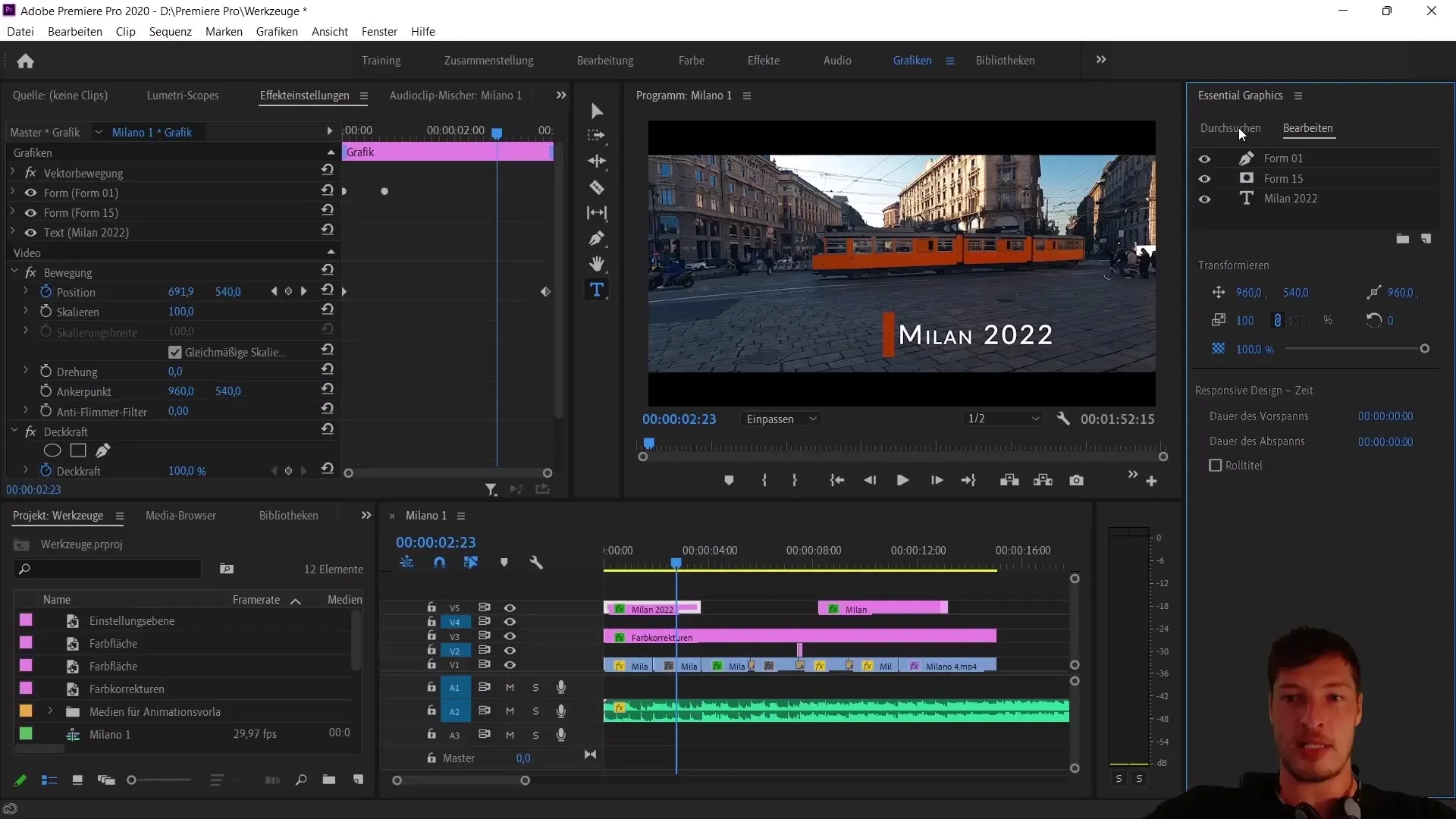
Вы можете дальше настраивать шаблон, меняя текст или цвета форм. Это дает вам свободу настройки анимации в соответствии с вашими потребностями.
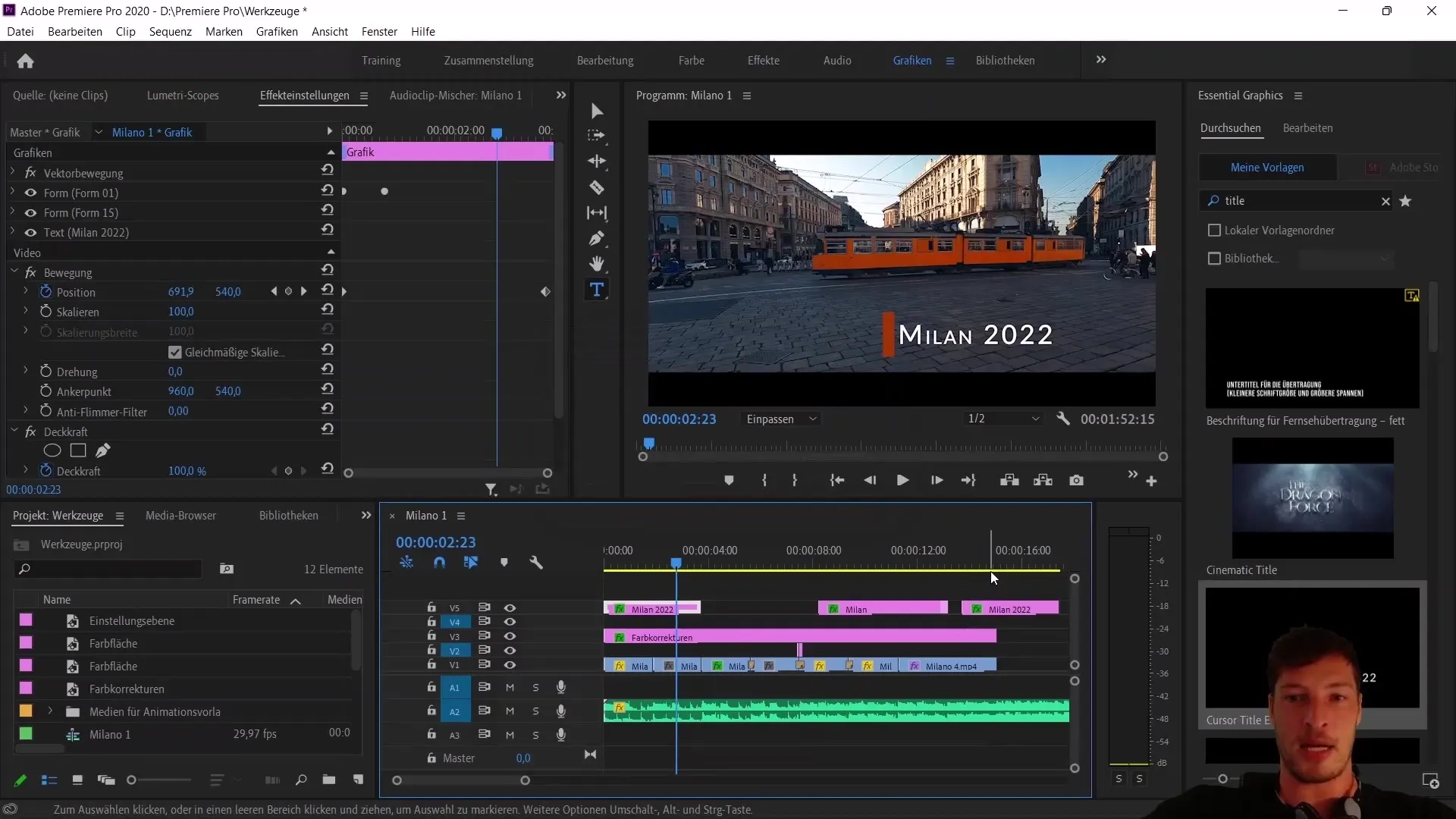
В заключение можно сказать, что Essential Graphics в Adobe Premiere Pro CC предоставляют функциональность, подобную Open Source. Каждый пользователь может создавать, экспортировать и делиться с другими собственными эффектами и настройками.
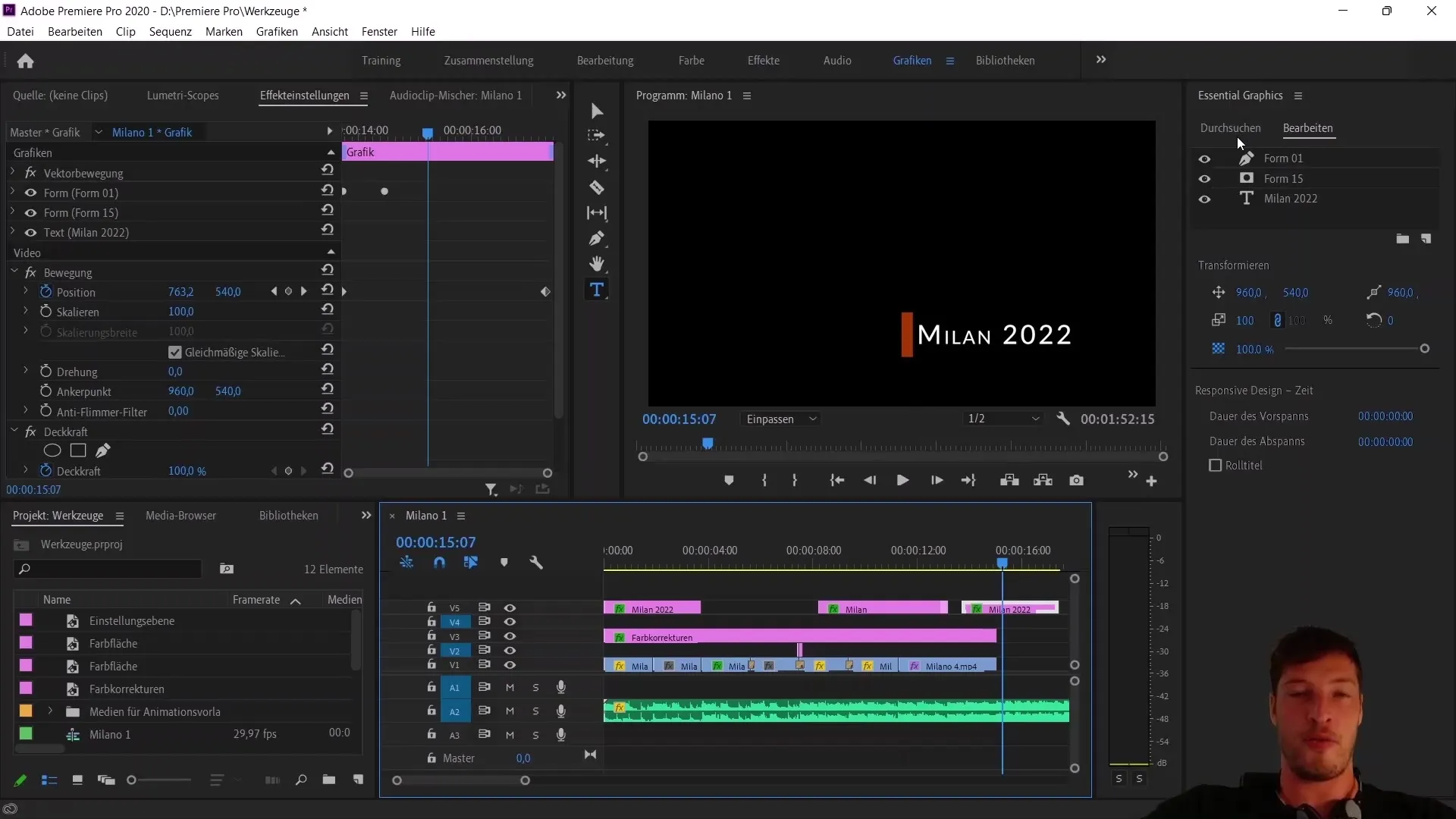
Вывод
В этом руководстве вы узнали, как сохранить текстовую анимацию в Adobe Premiere Pro CC в качестве предустановки. Вы увидели, как создать, настроить и подготовить свою индивидуальную анимацию для будущих проектов.
Часто задаваемые вопросы
Как экспортировать шаблон анимации в Premiere Pro?Щелкните правой кнопкой мыши на последовательности и выберите «Экспорт как шаблон анимации».
Могу ли я использовать экспортированный шаблон в других проектах?Да, вы можете в любое время импортировать шаблон в другие проекты методом перетаскивания.
Что произойдет, если не будет найден шрифт?Это не имеет особого значения, так как анимация все равно будет применена.


